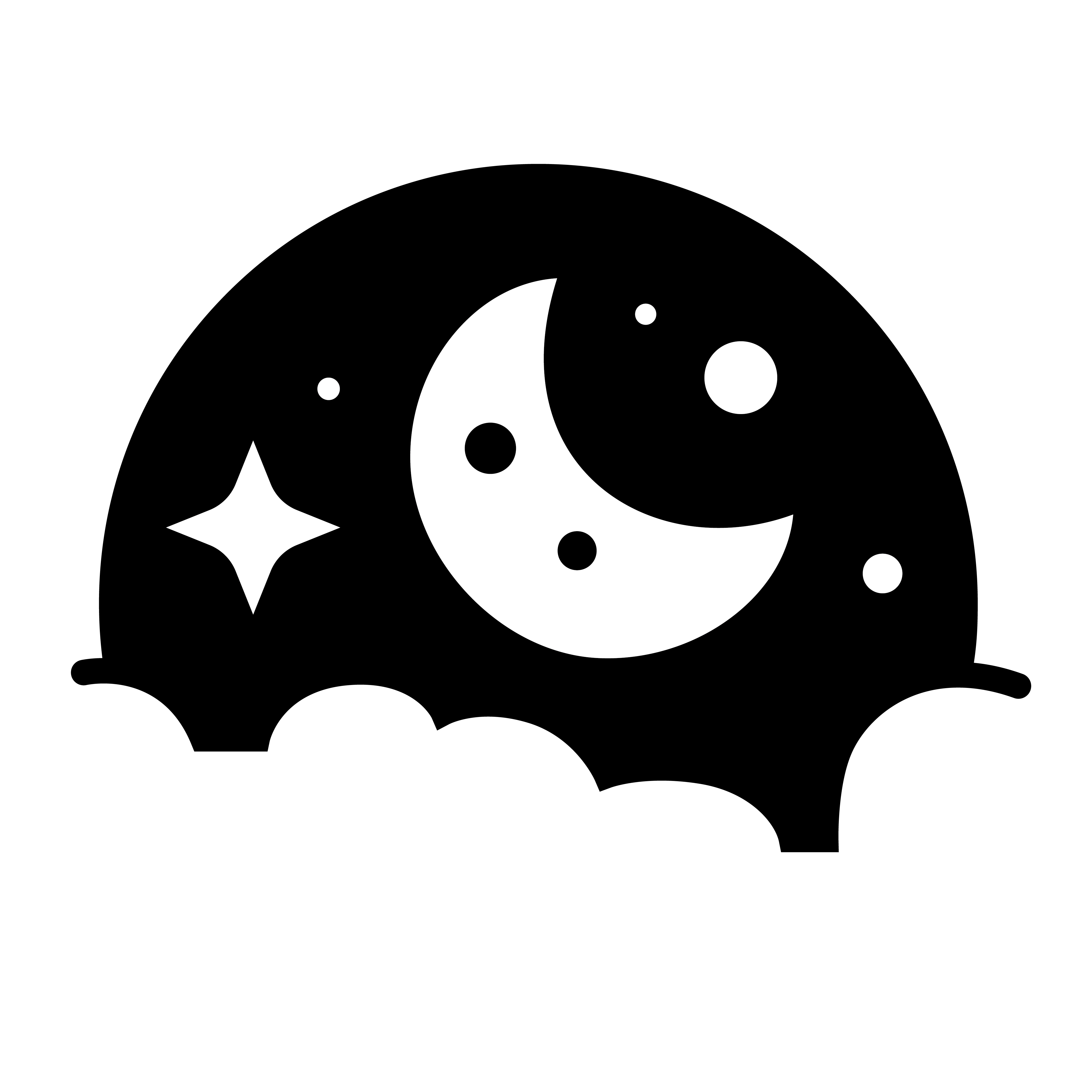今天來教你如何從零開始用CANVA,從擁有一個CANVA帳號、做出設計,到匯出設計!安妮手把手教學,教你用CANVA!新手、學生、小編排版福音,設計科系(我)認證好用的軟體,日常所需的排版靠它真的就夠用!
Step.1 創立CANVA帳號
- 註冊完成後,可以選擇想使用的方案
- 可以先選擇「免費」用看看再決定
安妮會推薦CANVA是因為,不論是設計新手、社群小編或是學生,都可以用CANVA輕鬆製作出好看的版面!自己也是CANVA重度使用者,從小窮學生用免費版,到現在用專業版執行美編工作、接案,用了至少5年+的真心推薦XD
Step.2 創建CANVA設計
有3種選擇CANVA設計尺寸的方式:
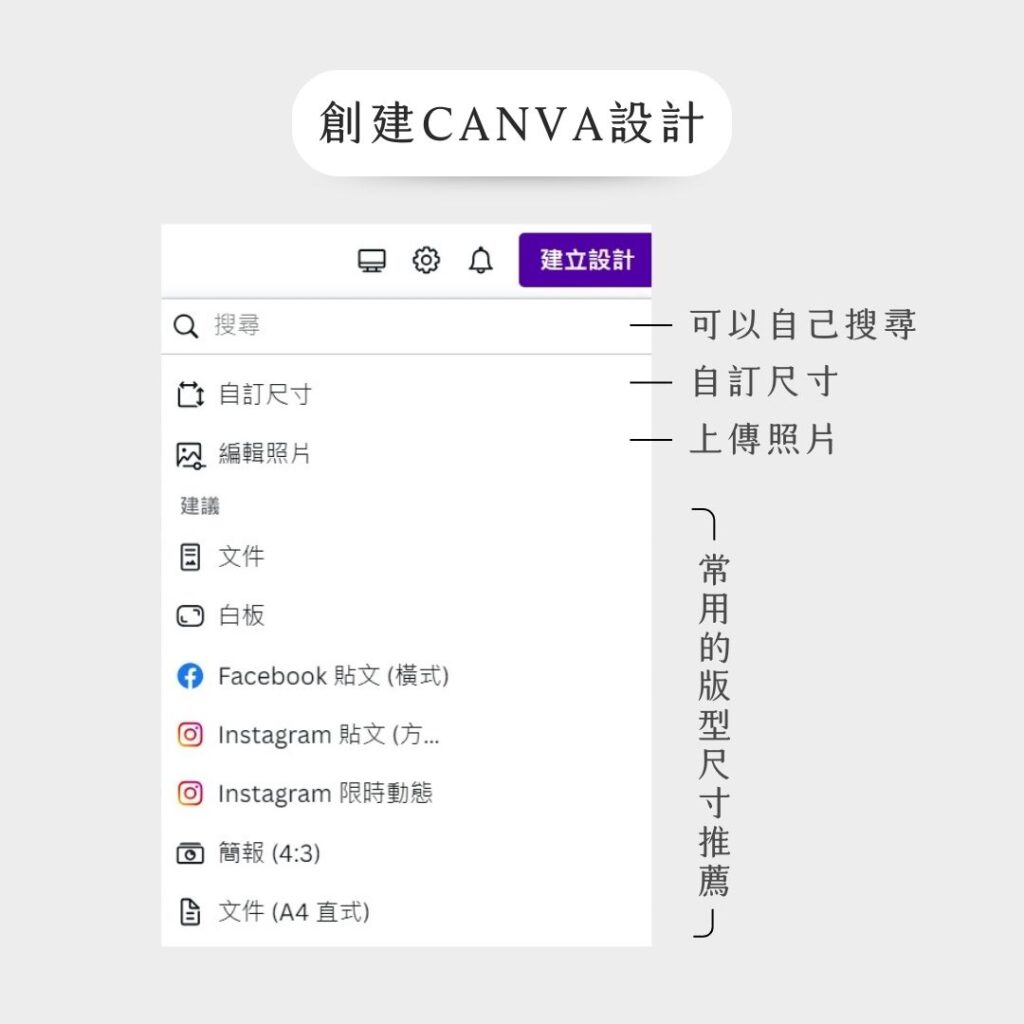
- 點擊右上角的建立設計(有常用的尺寸)
- 或是在首頁下方自行選擇需要的設計尺寸
- 自訂需要的設計尺寸
注意!免費版如果選好尺寸,進入該設計後不能修改,要重新開新設計才能再自訂。雖然沒有限制設計數量,但改來改去也很麻煩,所以一開始先確定尺寸會比較好哦!(專業版可以在設計內,用「魔法切換開關」修改尺寸)
自訂尺寸可以設定比例,鎖定後再調整尺寸,以下是示範影片:
Step.3 開始挑選CANVA模板
創建好設計尺寸後,我們就可以來挑選模板啦!但CANVA模板百百種,要怎麼挑選?可以先看看以下,我來幫你解答一些常見問題~
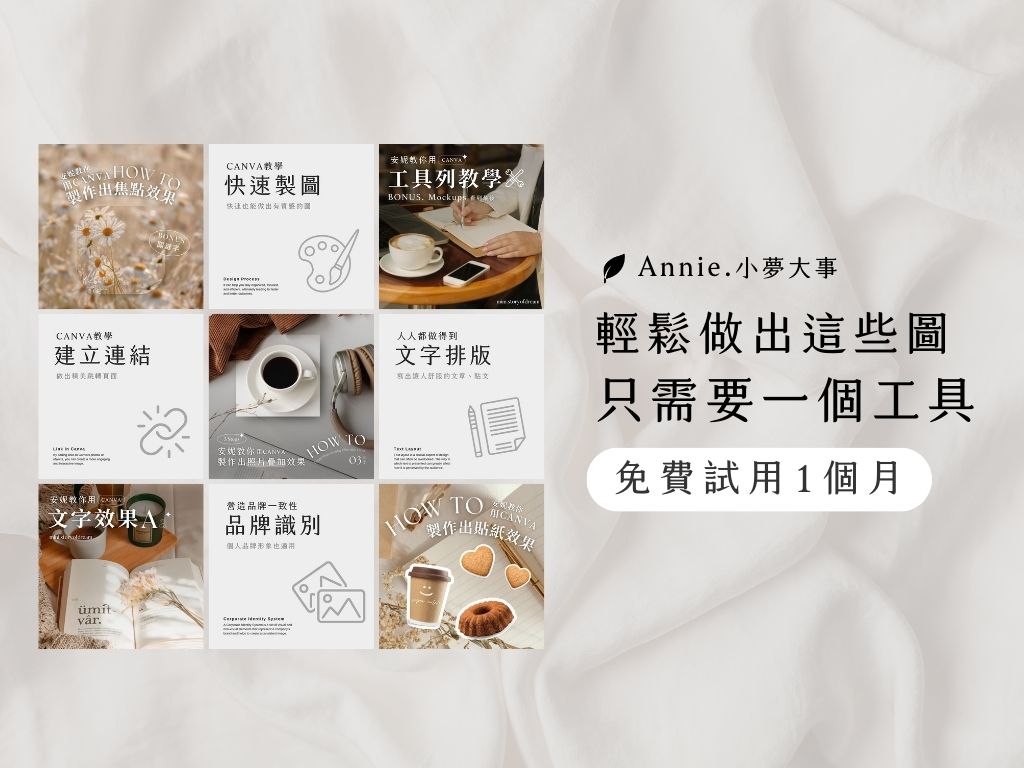
Q. 如何挑選模板?
- 挑選符合需求的模板
- 挑選好修改的模板
先知道你的需求是什麼:銷售單一商品?廣告?文字資訊?如果你想要呈現文字內容,卻挑了一個以圖為主體的模板,後面排版就會比較辛苦(自己會排另當別論)。
我個人偏好選擇不要過度花俏的模板,因為東西放一放會很雜。我挑選模板時會注意:
- 我要強調的主體是什麼?
- 這個模板好不好修改?
- 裡面的元素有我需要的嗎?
例如,我想要排介紹單一商品的圖、商品簡約風格
我就會挑選畫面乾淨、文字排版設計特別一點的(通常都是英文字設計,我會拿來當裝飾),畫面也許會有線條裝飾物,但沒有太多雜亂顏色、可愛物件的模板。
Q. 如何使CANVA模板與品牌風格一致化?
- 建立好品牌風格
- 挑選好固定字體
- 用設定好的顏色
- 再套入你選擇的模板
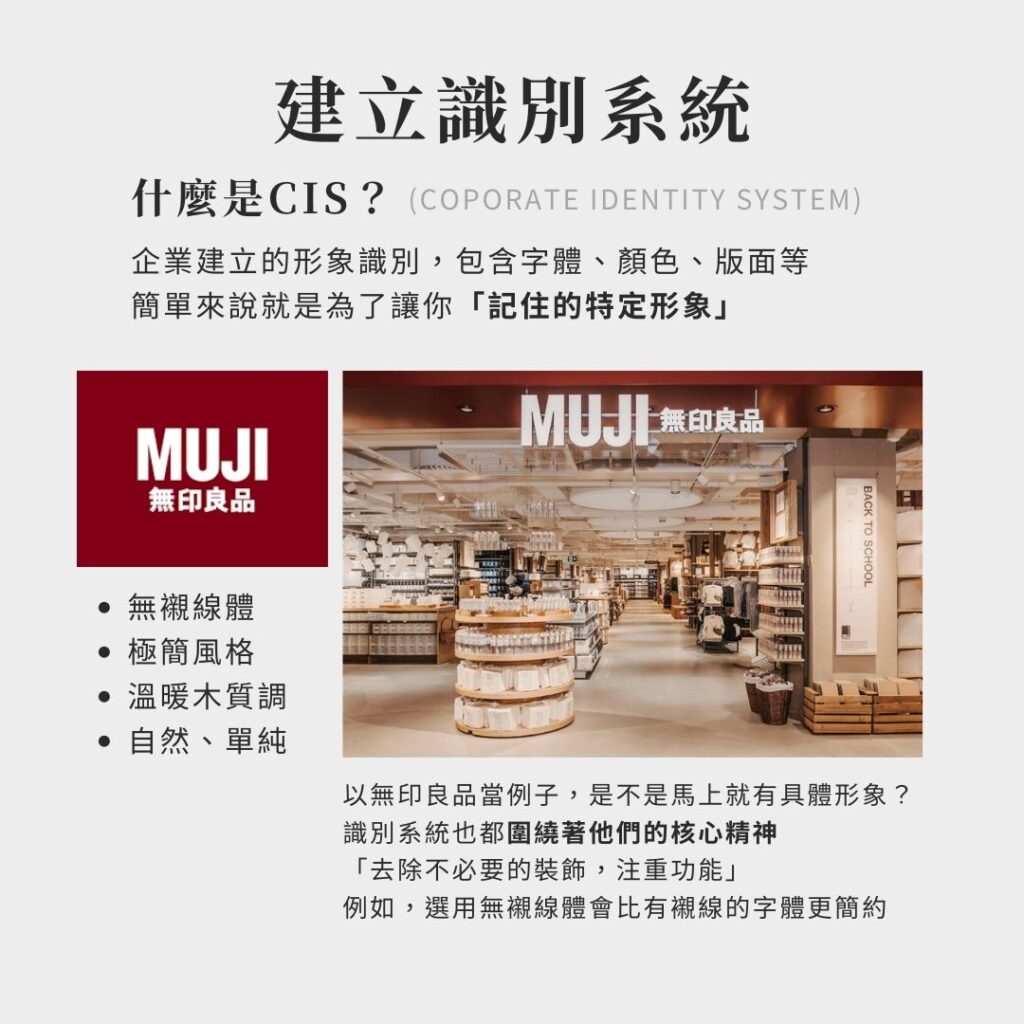
假設你的品牌:
- 給人的感覺是簡約優雅
- 我會選擇宋體字+黑體字
- 配色使用灰色調+1款主色
- 略過有活潑裝飾物的模板
其實常看IG就知道這是我很愛用的組合XD
定調風格是很重要的事,如果沒有訂定風格,可能會出現優雅的品牌,卻出現了超活潑可愛的商品,對於品牌一致性來說不是好事。篇幅關係,這邊簡單講解一下,想了解如何建立品牌識別度可以看這篇文章哦!
Q. 如何使內容更上一層樓?
好的內容、圖面本身,要讓人好辨識、能傳達你要的訊息、看起來不令人窒息。我認真覺得,單調都比窒息的塞好塞滿舒服多了XD
使內容好識讀的4個Tips:
不要使用過多字體(建議1-2種即可)
如果你想要更強調某些內容可以到這篇文章看看如何在不換字體的情況下,強調文字內容哦!
不要使用太多的顏色
使用過多顏色會讓畫面很雜亂,可以試著到Pinterest等網站找調好的色盤(Palette)。
因為講顏色的篇幅較長,如果你不知道要選擇什麼顏色,建議可以參考這篇文章哦!
不要塞滿整個畫面
設計課的時候,老師都會提醒我們不要「頂天立地」,塞滿滿會造成視覺有壓迫感,記得在畫面邊緣、每行字之間留一點空。
符合視覺動線(從左至右、從上到下)
我們在掃視內容時,第一眼通常是用Z字型,因為現今多數內容皆為橫向書寫,以Z字型為主,而非直書的N字型哦!
Step.4 輸出CANVA設計
如何匯出CANVA設計
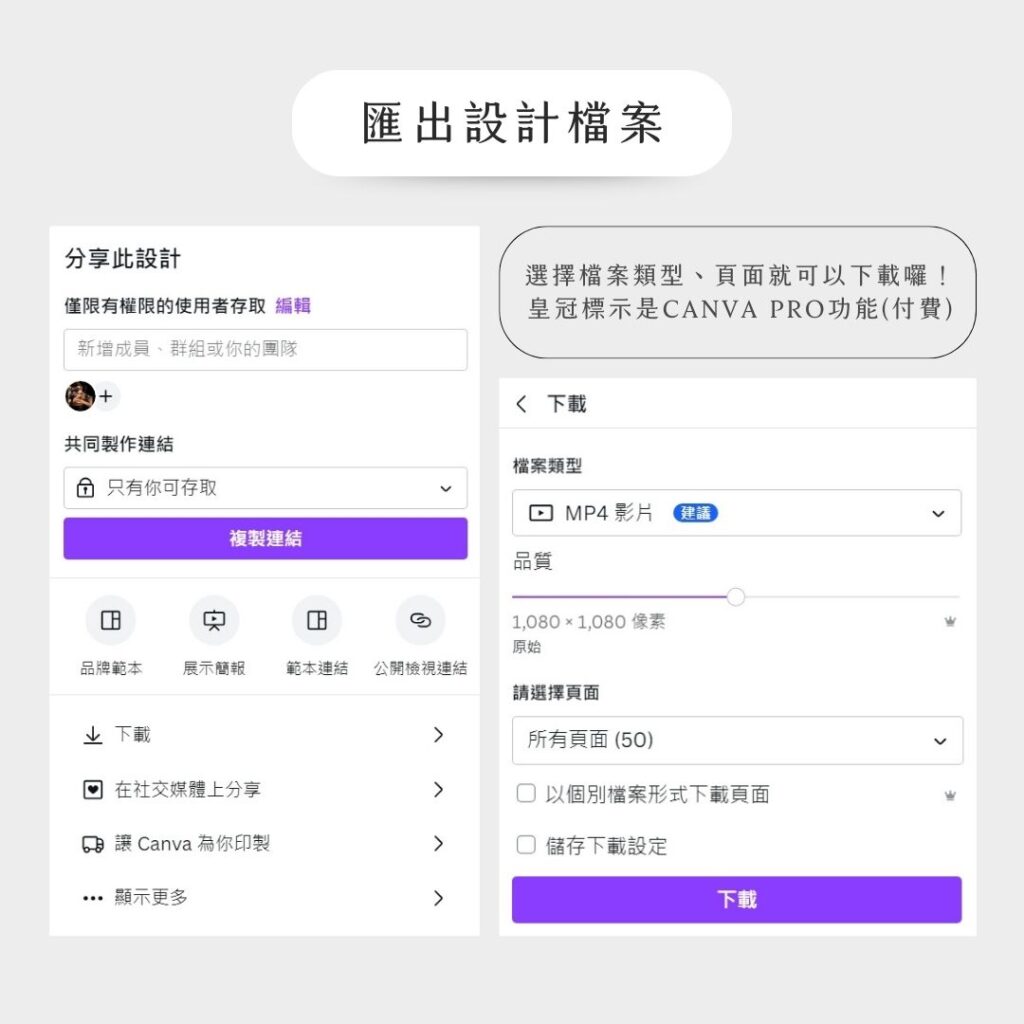
- 選擇右上方的匯出圖示
- 選擇想匯出的檔案類型、頁面
- 選擇檔案存檔位置
- 等待下載完成
記得要等他跑條跑完哦!CANVA設計都是儲存在雲端上,所以不管是哪個裝置都可以取用裡面的內容,臨時沒出到圖,可以趕快用手機下載(只是會跑比較久)
CANVA教學:常見輸出格式
- JPG:圖片(檔案小,適合網站、社群分享)
- PNG:圖片(高品質,可呈現透明背景)
- GIF:動圖(記得設置頁面秒數)
- MP4:影片
- PDF標準:文件(建議線上傳輸、分享)
- PDF列印:文件(可拿去列印,記得勾選PDF平面化)
PNG的透明背景功能,僅限CANVA Pro才可使用。我自己較常使用PNG、JPG,如果你常常東傳西傳檔案,有可能會下載多次,用JPG比較容易畫質有損毀,會建議用PNG哦!
結語
今天CANVA教學到這邊,希望你可以順利使用CANVA製作,讓工作、學習更輕鬆~
我是安妮,喜歡可以把小夢大事加入書籤,並追蹤我的INSTAGRAM方便以後回來複習!
推薦閱讀➤